Valge tasakaal on sageli alahinnatud, kuid ülitähtis tööriist pilditöötluses. Õige lähenemisega saad oma Pilte dramaatiliselt muuta ja viia need täiesti uuele tasemele. Selles õpetuses õpid, kuidas saad valge tasakaalu loovalt kasutada, et luua erinevaid atmosfääre oma fotodes. Alates jahedatest hommikuoludest kuni sooja päikeseloojanguni – avasta, kuidas saad oma pilte lihtsate kohandustega väärindada.
Olulised järeldused
- Valge tasakaal ei ole mitte ainult tehniline vajadus, vaid ka loov vahend.
- Sa ei tohiks kartma ekstremalsete väärtustega katsetada.
- Globaalsete ja kohalike kohanduste kombinatsioon avab uusi kujundusvõimalusi.
Samm-sammult juhend
1. Põhitõdede mõistmine
Kuidas kujundada oma loovat valget tasakaalu, alusta oma pildi põhi seadistusest. Mõtle, milline välimus on originaalpildil ja millisest meeleolust sa soovid kiirguda.
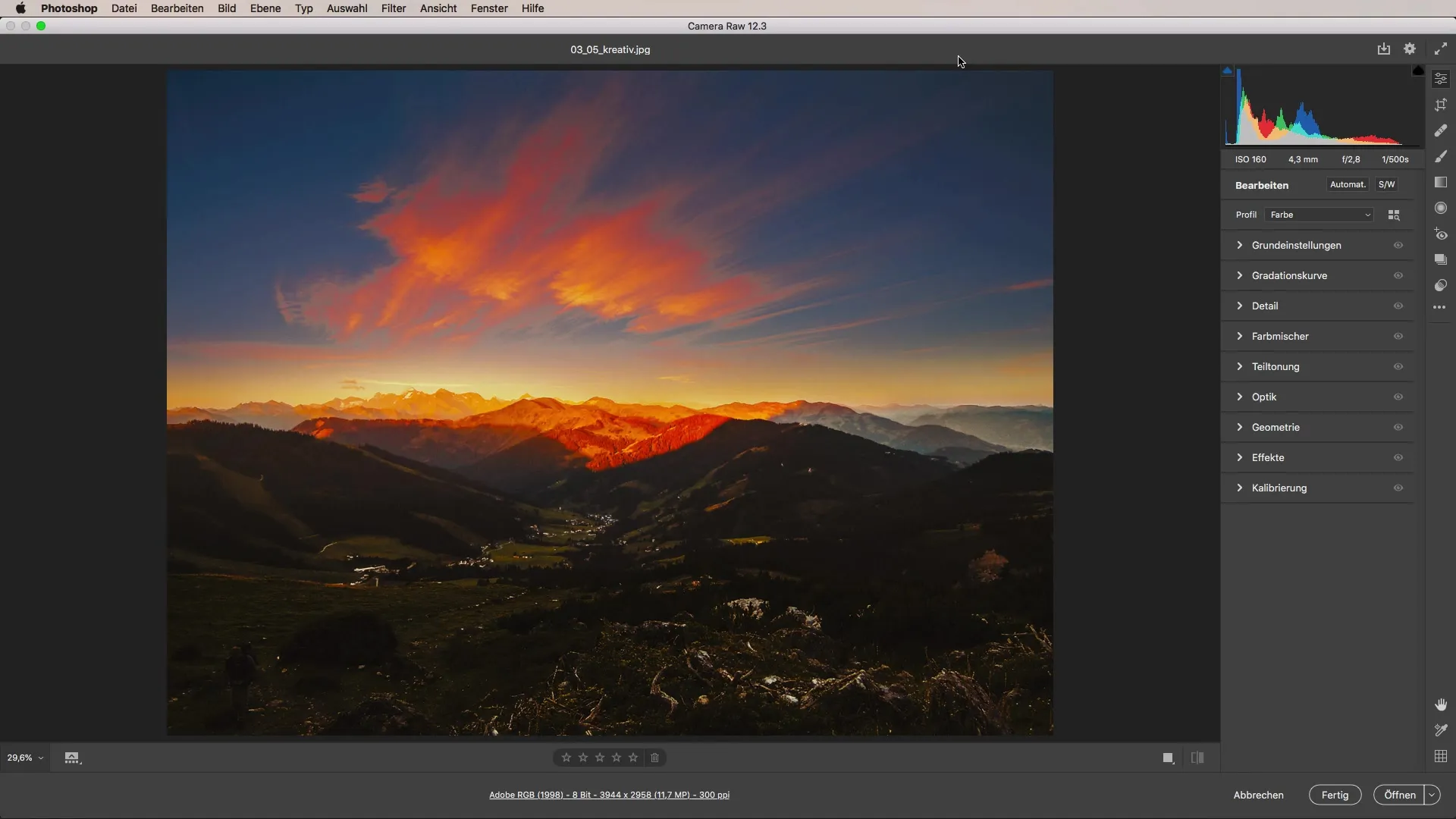
2. Jahedate värvide sihipärane kasutamine
Kujutame ette pildi tõmbamist jahedamasse suunda. Kujuta ette, kuidas päikesetõus saab jahedate värvidega toetust. Värviteperatuuri allapoole tõmmates saad sa huvitava ja selge pildieffektiga.
3. Soojade meeleolude loomine
Järgmises etapis saad katsetada värviteperatuuri, et tuua oma pildisse soojust. Liiguta liugurit paremale ja jälgi, kuidas värvid intensiivistuvad – valgus muutub, ja su pilt saab priska päikeseloojangut iseloomustava olemuse.
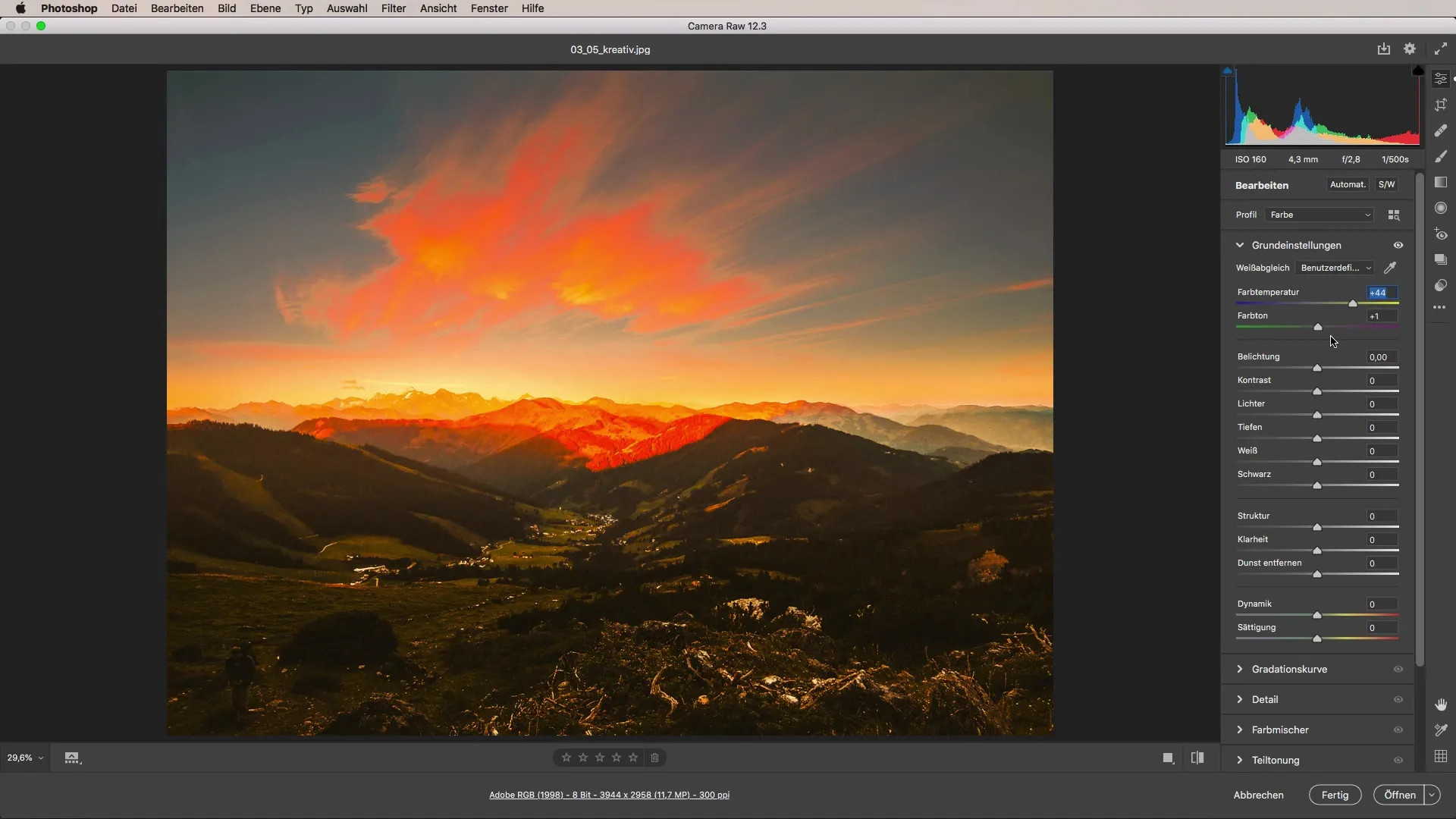
4. Ekstreemsete väärtuste katsetamine
Ära karda seada ekstreemseid väärtusi. See võib anda sinu pilditöötlusele väga erilist tooni. Kaalu pildi teadlikku ülekatmist, et saavutada dramaatilisem efekt. Mõtle samas sooja tunde peale, mida sa nende kohandustega lood.
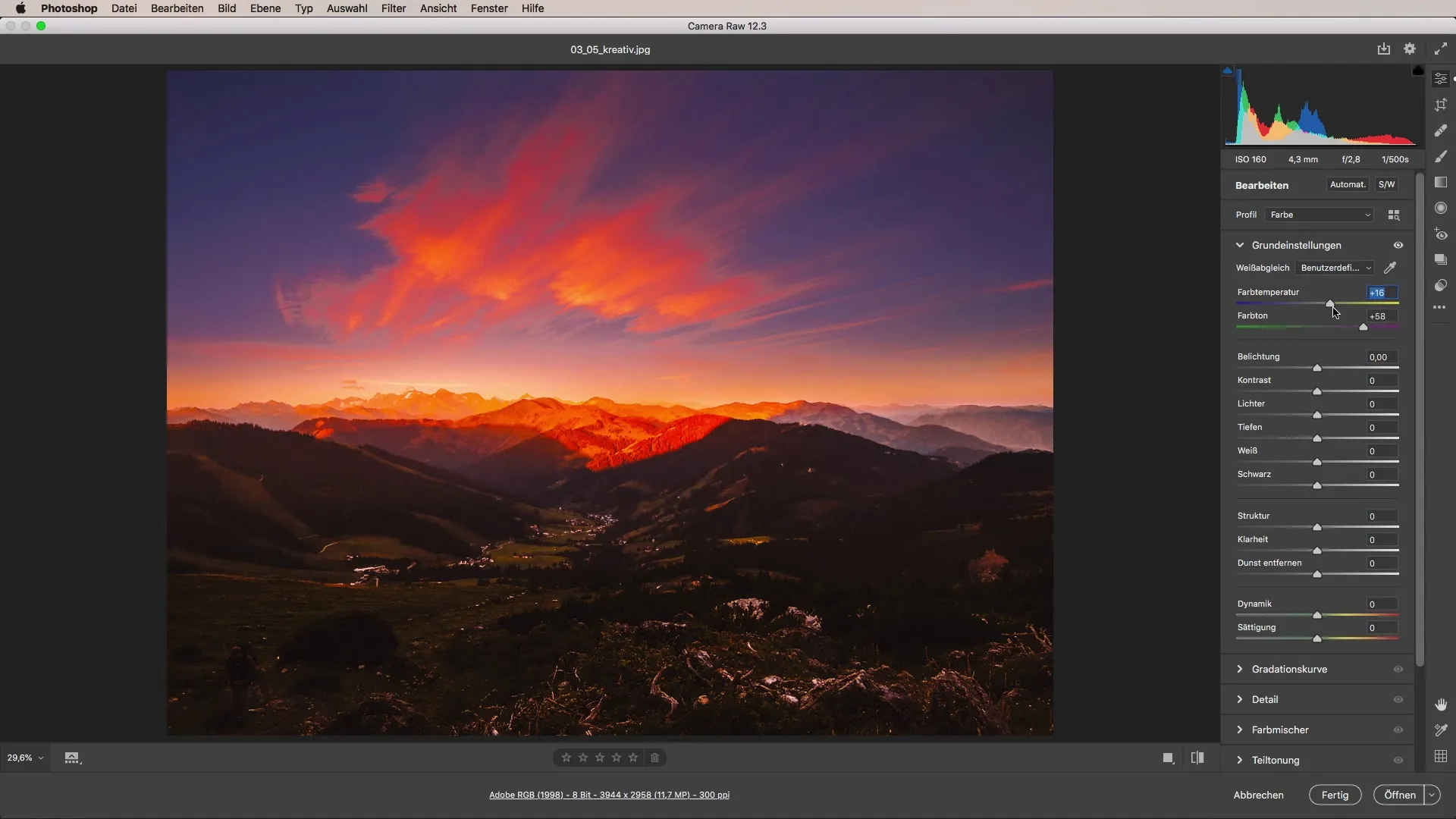
5. Pipetti kasutamine peensuste korrigeerimiseks
Pipeti abil saad huvipakkuvaid värvivarjundeid tabada. Kliki oma pildi erinevatele elementidele, et määrata soovitud värviteperatuur ja teha kohandusi veelgi täpsemalt.
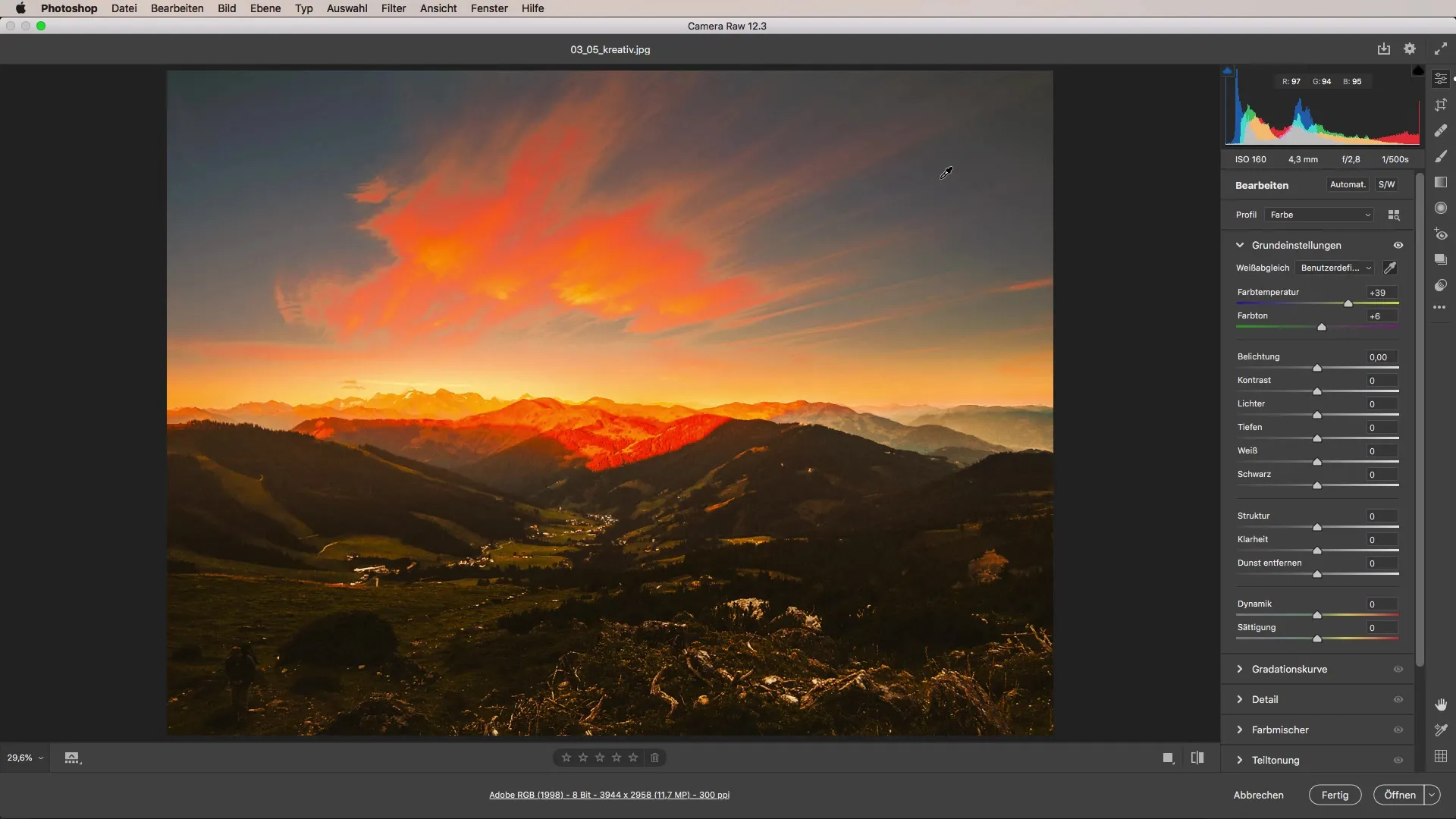
6. Korrektsioonipintsel kohalike kohanduste jaoks
Kasutage korrektsioonipintslit, et mõjutada spetsiifilisi oma pildi alasid. Laadi pintslisse soovitud värviteperatuur ja kohanda serva suurust ja pehmust. Nii saad sihipäraselt muuta vaid teatud pildiosasid.
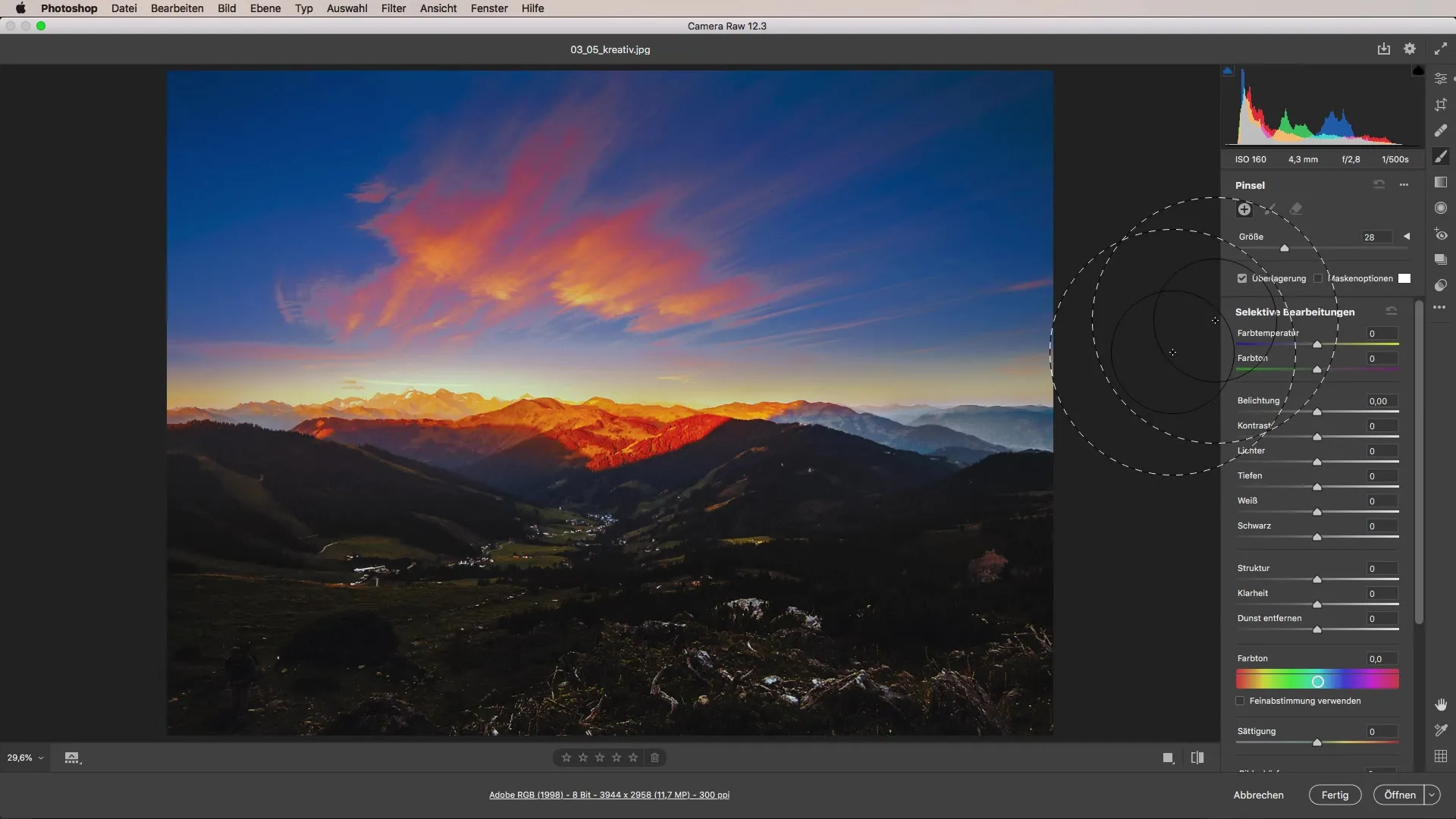
7. Harmooniliste kontrastide loomine
Võimenda sihipäraselt näiteks punast oma pildis. Tõmba vastavate värvipindade kaudu ja jälgi, kuidas meeleolu muutub. Samal ajal saad hoida jahedat värvi taustal, et luua põnev kontrast.
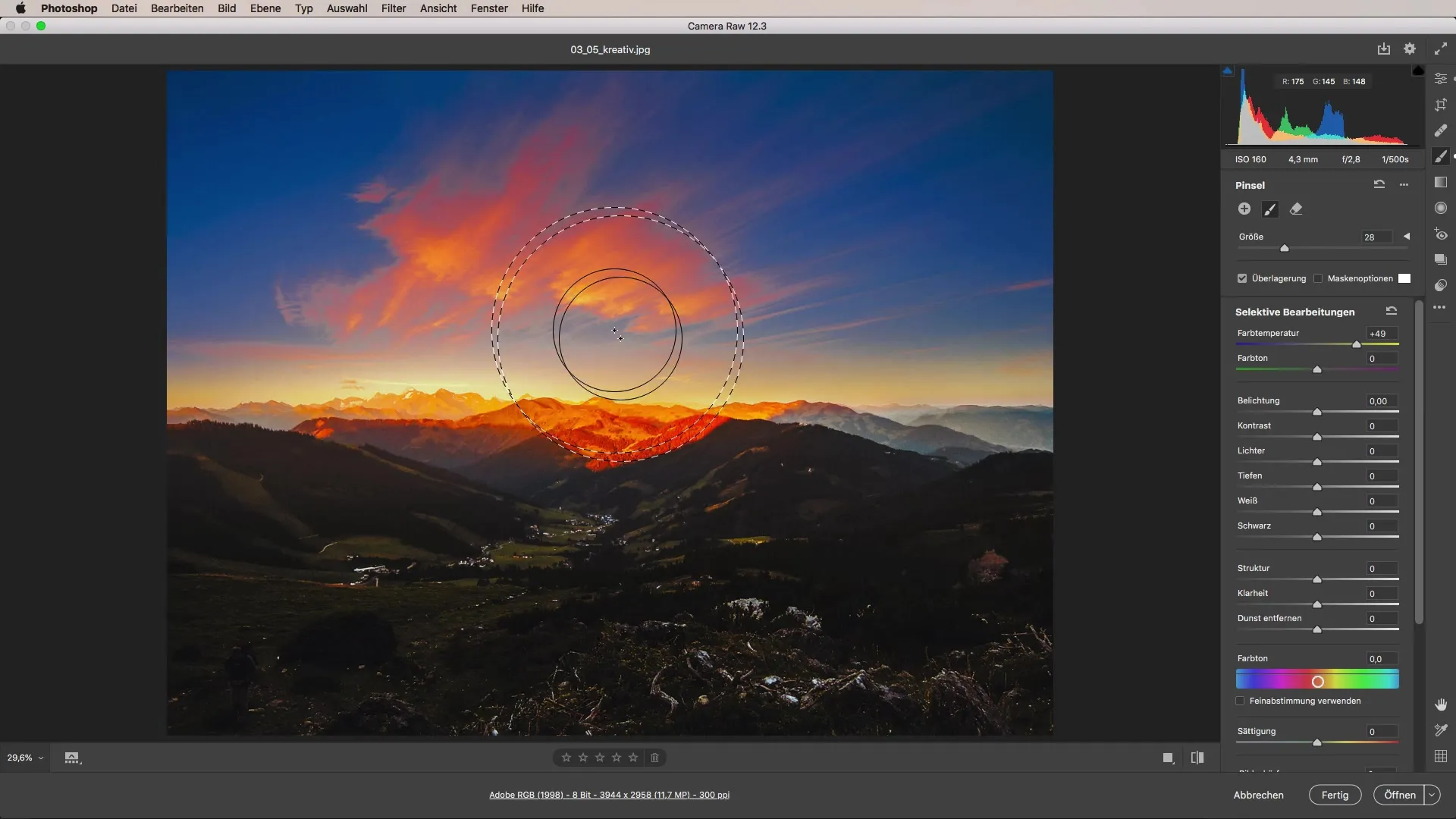
8. Lõplik peenhäälestus
Püüdke tasakaalustada pildimeeleolu edasi, kohandades temperatuuri erinevates pildipiirkondades. Sega sooje ja jahedamaid alasid, et saavutada harmooniline tervikpilt, mis ei ole visuaalselt üle koormatud, vaid tasakaalustatud.
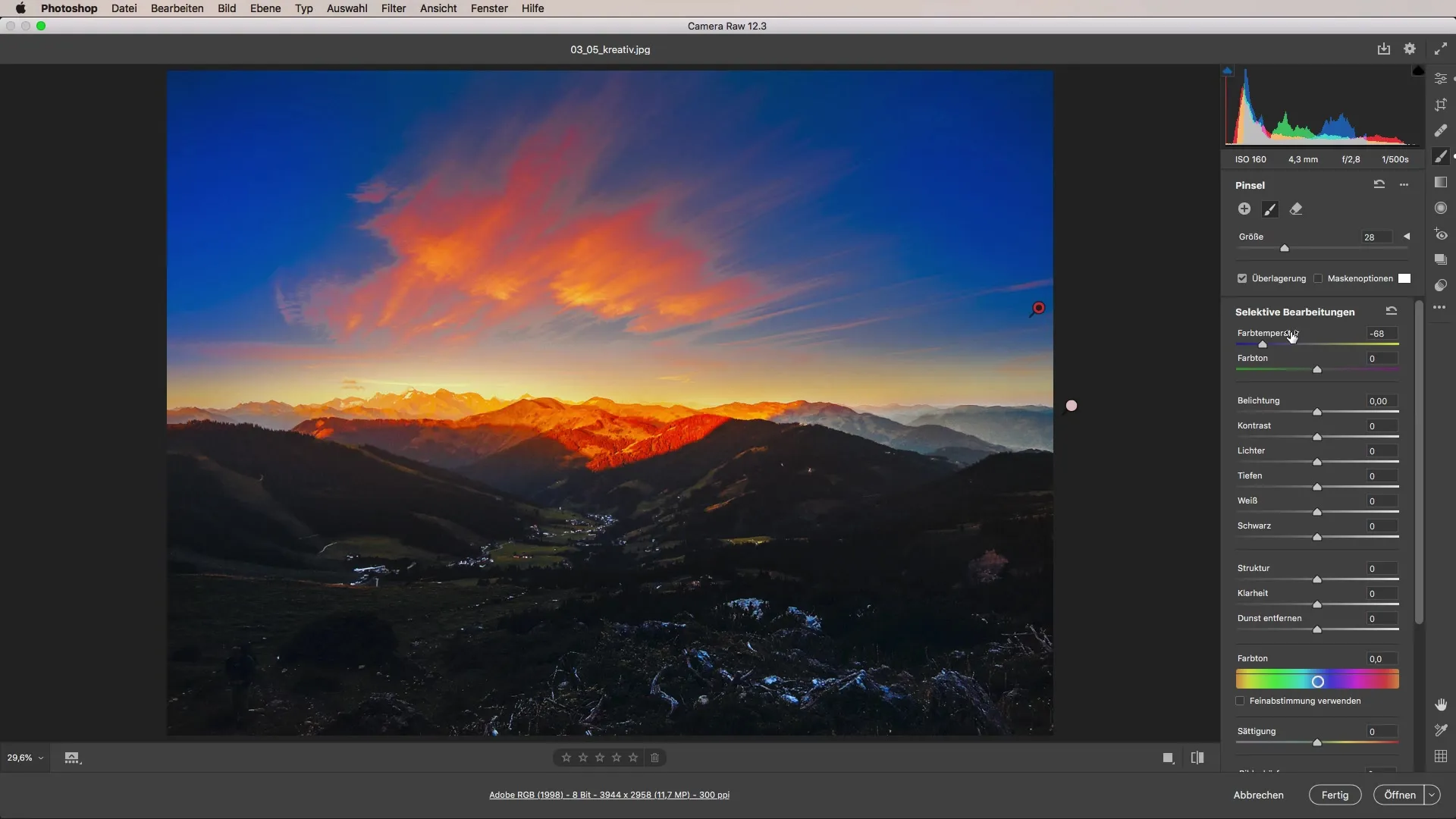
Kokkuvõte – Loov valge tasakaal: Nii kaunistad oma pilte
Sihtotstarbeliste valge tasakaalu kohandustega Camera Raw's saad mitte ainult oma pilte parandada, vaid ka loominguliselt täiustada. Muuda värviteperatuurid ekstreemseks ja kasuta pipetti ning korrektsioonipintslit, et saavutada kohalikke ja globaalseid muljetavaldavaid efekte. Nende tehnikatega oled võimeline looma hingematvaid meeleolupilte.
Küsimused ja vastused
Kuidas toimib valge tasakaal?Valge tasakaal kohandab värve, et valgus pildis näeks neutraalne välja.
Kas ma saan valget tasakaalu ka hiljem muuta?Jah, sa saad valge tasakaalu igas pilditöötlusprogrammis hiljem kohandada.
Millised on loovad valge tasakaalu tehnikad?Loovate tehnikate hulka kuuluvad ekstreemsete temperatuurimuutuste tegemine ja korrektsioonipintslite kasutamine kohalike kohanduste jaoks.
Millised mudelid sobivad valge tasakaalu jaoks?Peaaegu iga kaamera omab valge tasakaalu funktsiooni, kuid loovate töötlemiste jaoks on Camera Raw eriti efektiivne.


